当前位置:
首页 > Chrome浏览器下载视频保存失败如何处理
Chrome浏览器下载视频保存失败如何处理
来源:
谷歌浏览器官网
发布时间:2025年07月10日 13:03:54
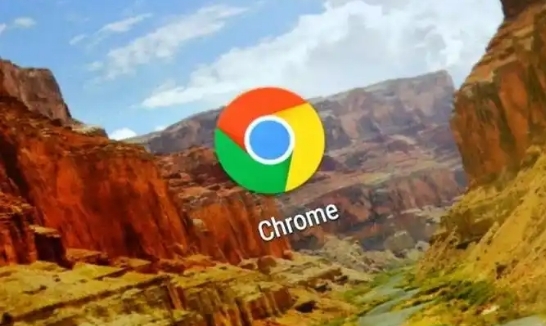
1. 检查网络连接:确保设备已正常联网,可尝试打开其他网页或使用网络诊断工具测试网络速度。若网络不稳定,可切换至其他网络环境(如从Wi-Fi切换到有线网络),或重启路由器、调制解调器。
2. 调整浏览器设置:在Chrome浏览器中,点击右上角的三个点图标,选择“设置”。在“高级”选项中,找到“下载内容位置”,点击“更改”按钮,选择一个有效且可写入的文件夹作为新路径,避免路径包含特殊字符或过长。同时,可尝试清理浏览器缓存,在“隐私与安全”板块中,点击“清除浏览数据”,勾选“缓存图片和文件”等选项,点击“清除数据”后重启浏览器。
3. 检查磁盘空间与权限:检查默认下载路径所在磁盘的剩余空间是否充足,若空间不足,删除临时文件或调整下载路径至其他分区。右键点击下载文件夹,选择“属性”→“安全”选项卡,确保当前用户拥有“写入”权限,若无权限,点击“编辑”添加权限。
4. 禁用拦截功能:部分下载工具或插件(如Adblock Plus)可能拦截下载链接,可尝试暂时禁用这些扩展,或在设置中允许特定网站的下载行为。
5. 尝试其他下载方式:在下载链接上右键单击,选择“另存为”,然后选择保存路径,绕过浏览器自动下载逻辑。若视频链接支持直接下载,可复制链接地址,通过命令行工具(如`wget`或`curl`)强制下载到指定路径,绕过浏览器限制。
6. 检查服务器状态:尝试更换其他浏览器或设备下载同一视频,若仍失败,可能是服务器问题。可联系网站客服或管理员,反馈下载问题并询问文件是否已修复。
7. 使用开发者工具调试:按`F12`打开开发者工具,切换至“Network”标签页,刷新页面后找到视频文件的请求链接,右键选择“Save Link As...”手动保存,适用于脚本加载类视频。
8. 尝试替代方案:使用Firefox、Edge等其他浏览器尝试下载同一视频,若成功保存,则说明问题可能与Chrome的特定设置或兼容性有关。通过第三方在线视频下载网站(如SaveFrom、YTMP3等)粘贴视频链接,间接获取下载文件,注意选择可信平台,避免安全隐患。
以上方案按操作难度和成功率排序,建议从基础排查开始逐步尝试。若仍无法解决,可能是视频源本身存在反盗链机制或版权保护限制,需结合具体场景进一步分析。
